Dopo i problemi legali in cui sono incorsi software gratuiti come gmapcatcher e Google Map Buddy , con quest’ultimo che ha proprio chiuso i battenti della distribuzione dell’applicativo, restano ben poche alternative per effettuare il download di mappe dal famoso servizio Google Maps.
Fra queste, si fa strada un tool a pagamento il cui nome già la dice lunga sulla sua funzione: Google Maps Downloader.
È davvero facile e veloce da utilizzare e permette in poco tempo di avere offline una mappa completa della zona di interesse per poterla consultare anche quando non si è connessi ad Internet.
Il vantaggio di GMD è che scarica immagini multiple delle mappe di Google, componendole poi in un’unica gigante cartografia della zona di interesse. In questo modo è possibile mantenere il livello di zoom desiderato, definendo così il livello di dettaglio della mappa scaricata.
Il contro è che bisogna conoscere le coordinate di longitudine e latitudine della località da mappare, anche se questi dati possono essere ricavati da Google Maps.
Una volta installato ed avviato, il software appare con una schermata scarna, che non ha certo bisogno di un grande training per poter essere utilizzata. Il consiglio è di assegnare il nome al progetto nello spazio Project name . A questo punto è necessario individuare la latitudine e la longitudine di interesse direttamente da Maps: bisogna andare quindi su Google Maps dal browser, indicare la località cercata e cliccare su Cerca sulle mappe . Quando comparirà il risultato della ricerca, cliccare su Link , e nel primo indirizzo che compare individuare la dicitura ” ll= “. I numeri successivi saranno rispettivamente la latitudine e la longitudine.
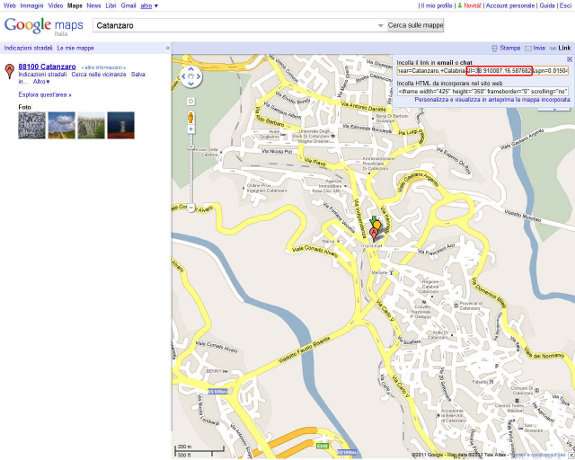
A questo punto bisogna inserire i valori di longitudine e latitudine nell’applicativo: in realtà, GMD richiede quattro valori corrispondenti alla longitudine Est e Ovest ed alla latitudine Nord e Sud. Il consiglio è quello di considerare il valore di latitudine trovato su Maps, scegliendo un numero più piccolo, che andrà inserito nel campo Top Latitude , ed un numero più grande, che andrà inserito nel Bottom Latitude . Ad esempio, se la latitudine trovata è pari a 38.91, è possibile considerare 38 per il campo Bottom e 39 per il campo Top . Più si discostano i valori scelti da quello trovato, maggiore è l’area considerata rispetto al punto di interesse. All’aumentare dell’area aumentano di conseguenza anche il numero di immagini da scaricare. Procedere allo stesso modo con la longitudine, compilando così i campi Left Longitude e Right Longitude . I campi accettano valori compresi fra -180 e 180 per la longitudine, con valori positivi indicanti l’Est e valori negativi indicanti l’Ovest, e valori fra -90 e 90 per la latitudine, con i numeri positivi indicanti il Nord ed i numeri negativi indicanti il Sud.
Scegliere ancora il livello di zoom desiderato, eventualmente confrontandolo con il servizio online, e Google Maps Downloader sarà pronto per procedere al download delle mappe, semplicemente cliccando su Download .
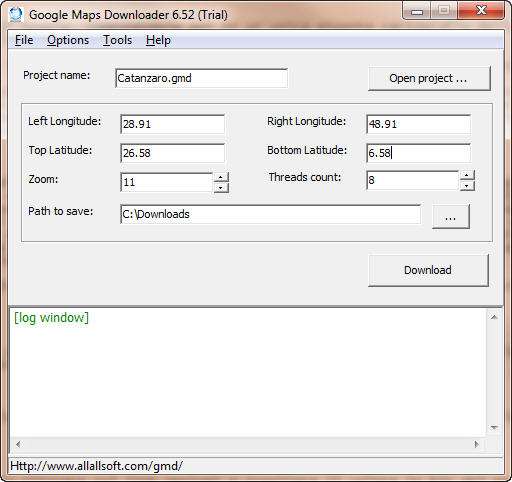
Al termine del download comparirà la finestra informativa che indica la fine della procedura. Cliccare su Ok . Per visualizzare quanto scaricato, cliccare su Tools/Map viewer . Nella finestra che compare, cliccare su File/Open gmd project , scegliere il progetto su cui si è lavorato e cliccare su Apri . Verrà così mostrata in anteprima una mappa navigabile che però si trova memorizzata in locale.
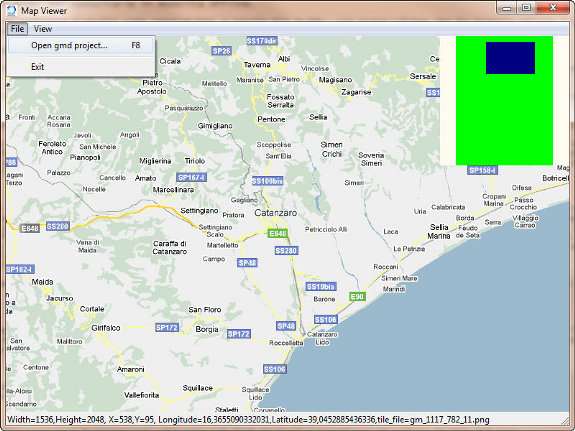
Per ottenere un’immagine in formato bitmap, chiudere il Map viewer e nella schermata principale del programma scegliere Tools/Combine Images . Cliccare su open , scegliere il nome del progetto di interesse, indicare il nome del file di output e cliccare su Combine .
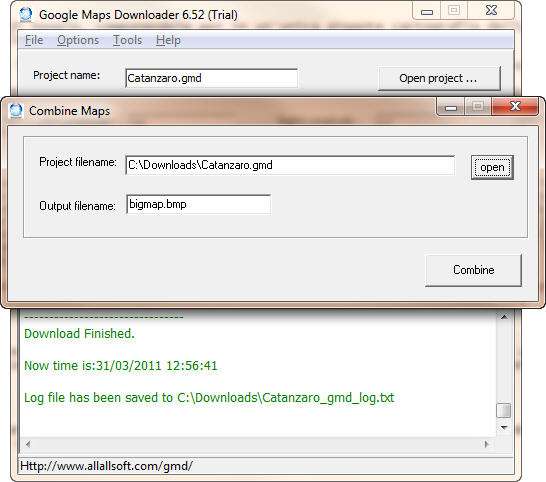
L’immagine sarà disponibile nel percorso suggerito dal software alla fine della procedura di esportazione. Nella stessa cartella sono poi disponibili in formato png le altre immagini scaricate dal servizio Google Maps.
I dati di longitudine e latitudine devono essere inseriti in gradi, ma qualora questi siano disponibili nel formato Gradi/Minuti/Secondi , è possibile ricorrere al convertitore integrato nel software per ottenere il corrispondente valore in gradi. Il converter è raggiungibile da Tools/Covert “Degrees, Minutes, Seconds” to “Degrees” . Inserire i valori e cliccare su Convert per visualizzare il risultato della conversione.
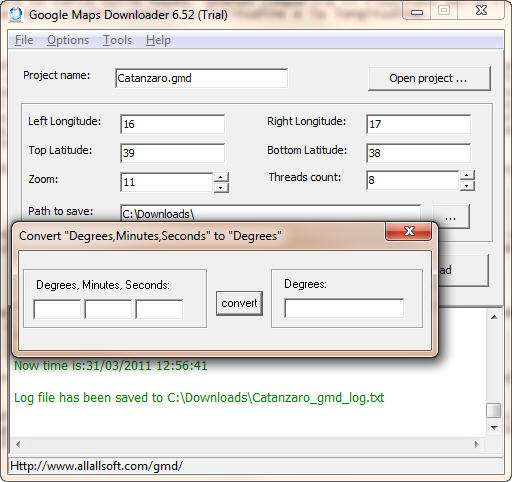
Infine, qualora vi siano delle immagini di cui il software non è riuscito correttamente a terminare il download, si può usare la funzione Tools/Re-donwload failed files . Nella finestra cliccare su Open *.ftl file and download , scegliere il file la cui procedura è fallita ed attendere che il software ne effettui nuovamente il download.
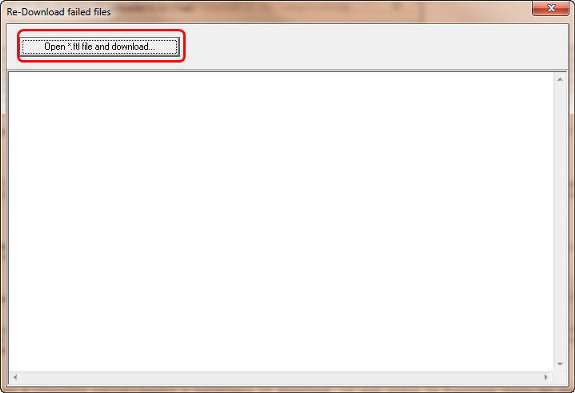
La versione trial di Google Maps Downloader limita il livello massimo di zooming al valore 11, mentre la versione registrata, il cui costo è di 29,95 dollari, ha uno zoom massimo pari a 19.
A chi già si sta chiedendo se esiste un applicativo completamente gratuito che assolva alla stessa funzione, la risposta è “nì”: c’è ad esempio il già citato gmapcatcher, che però non usa Google Maps come provider mappe, ma Yahoo Maps, CloudMade ed OpenStreetMap.
Ma questo è un altro PIDownload …